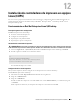Users Guide
Instalación de controladores de impresora en equipos Linux (CUPS) 119
12
Instalación de controladores de impresora en equipos
Linux (CUPS)
En esta sección se proporciona información sobre la instalación y configuración del controlador de impresora con
CUPS (Sistema de impresión de UNIX común) en Red Hat
®
Enterprise Linux
®
5/6 Desktop o SUSE
®
Linux
Enterprise Desktop 10/11.
Funcionamiento en Red Hat Enterprise Linux 5/6 Desktop
Descripción general de la configuración
Red Hat Enterprise Linux 5/6 Desktop:
1
Instale el controlador de impresora.
2
Configure la cola de impresión.
3
Especifique la cola predeterminada.
4
Especifique las opciones de impresión.
Instalación del controlador de impresora
PRECAUCIÓN: Antes de instalar el controlador de la impresora en Red Hat Enterprise Linux 5, confirme que tiene instalada la
actualización 6 o posterior de su sistema operativo. Consulte con su distribuidor de Linux sobre la actualización de su sistema.
1
Seleccione
Applications
→
System Tools
(
Accessories
en Red Hat Enterprise Linux 5 Desktop)
→
Terminal
.
2
Escriba el siguiente comando en la ventana de terminal.
El controlador de impresora se instala.
Configuración de la cola de impresión
Para ejecutar la impresión, deberá configurar la cola de impresión en la estación de trabajo.
En Red Hat Enterprise Linux 5 Desktop:
1
Abra la dirección URL “
http://localhost:631
” utilizando un navegador web.
2
Haga clic en
Administration
.
3
Haga clic en
Add Printer.
Escriba el nombre de la impresora en el cuadro
Name
en la ventana
Add New Printer
y, a continuación, haga clic
en
Continue
.
Puede especificar la ubicación y la descripción de la impresora como información añadida.
su
(Escriba la contraseña del administrador)
rpm -ivh (Escriba la ruta del archivo)/Dell-
C3765-Color-MFP-x.x-x.noarch.rpm